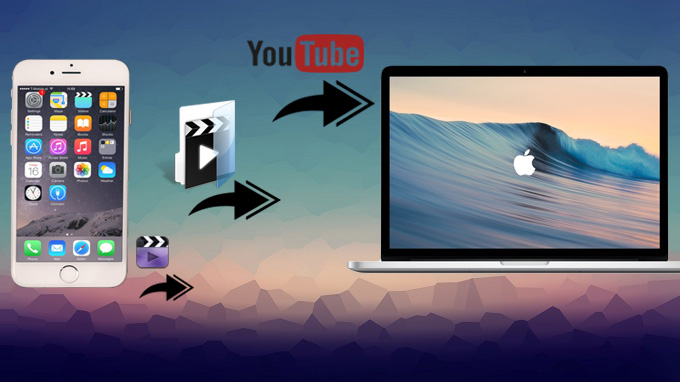 Wenn Sie nach einer Antwort auf eine der folgenden Fragen suchen, dann sind Sie hier genau richtig.
Wenn Sie nach einer Antwort auf eine der folgenden Fragen suchen, dann sind Sie hier genau richtig.
Gibt es eine einfache Art der Übertragung für:
Die Videos, die ich auf meinem iPhone X aufgenommen habe, auf ein Macbook Air?
Britney Spears‘ Musik Video von meinem iPhone 6 auf Mac?
Die Avengers von meinem iPhone 8 auf Mac?
Irgendwann werden Sie eines der oben aufgeführten oder ein ähnliches Problem haben. Vielleicht wollen Sie eine Alternative zu iTunes finden oder das Werkzeug, das Sie momentan nutzen, hilft ihnen gerade nicht weiter.
Aus welchem Grund auch immer; Sie suchen dringend ein nützliches Werkzeug oder einer effektiven Lösung um Videos vom iPhone auf Mac zu kopieren.
Drei Wege um Videos von iPhone auf Mac zu übertragen
Mit Hilfe von ApowerManager
Dieser spezielle Handy-Manager hat es sich zum Ziel gemacht, den Übertragungsprozess verschiedensten Dateien von iOS/Android auf Windows, Mac oder anderen Mobilen Geräten, zu vereinfachen. Die Dateien-Bandbreite beinhaltet Musik, Bilder, Kontakte, VIDEOS und so weiter.
Die Schritte, um Videos vom iPhone auf Mac zu exportieren sind wie folgt:
1. Downloaden und installieren Sie diesen Handy-Manager auf ihrem Mac.
2.Verbinden Sie ihr iPhone via USB-Kabel oder durch Wi-Fi mit ApowerManager.
3. Steht die Verbindung, klicken Sie im Menü auf “Managen”.
![]()
4. Klicken Sie im linken Feld auf “Videos”.
![]()
5. Wählen Sie das Video, das Sie übertragen möchten und klicken Sie auf “Exportieren”.
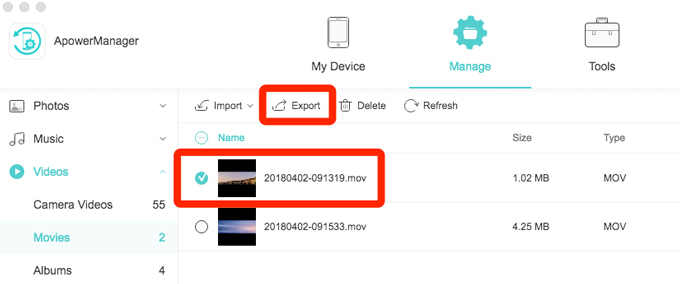
Mit Hilfe von AirMore
Dies ist ein professionelles Mobilgeräte-Management Werkzeug im Internet, welches ihnen erlaubt ohne iTunes Videos von einem iPhone auf Mac zu übertragen, oder besser noch, mit/ohne USB und Netzwerk. Neben Videos können Sie auch ganz einfach jede andere Mediendatei auf ihren Mac kopieren. Folgen Sie hierfür einfach den unten aufgelisteten Schritten um Ihre Videos vom iPhone auf den Mac zu laden:
1. Downloaden und installieren Sie die Anwendung auf einem iPhone.
2. Öffnen Sie auf dem Mac den Browser und öffnen Sie AirMore’s Verbindungsseite.
3. Öffnen Sie nun die Anwendung auf dem iPhone und Verbinden Sie ihr Gerät durch Scannen des QR-Code oder durch die Suchfunktion des Radar, mit AirMore.
4. Steht die Verbindung, klicken Sie auf das “Video” Symbol links im Menü.
![]()
5. Wählen Sie die Video Datei, die Sie übertragen wollen und klicken Sie auf “Exportieren”.
![]()
Mit Hilfe von AnyTrans
Ähnlich wie ApowerManager, ist auch dies ein bequemer Handy-Manager, dessen Management-Bereich alle Daten und Mediendateien auf ihrem Gerät deckt. Jedoch gibt es hier einen Unterschied: AnyTrans bietet zwei separate Versionen an, eine für iOS und eine für Android Nutzer. Deshalb müssen iOS Nutzer sicherstellen, das sie die richtige Version herunterladen. Sehen wir uns jetzt mal an, was Sie tun müssen um Video vom iPhone auf ein Macbook zu kopieren.
1. Downloaden und installieren Sie diese Anwendung auf ihrem Mac.
2. Verbinden Sie ihr iPhone durch ein USB-Kabel mit AnyTrans.
3. Wenn die Verbindung steht, klicken Sie auf das “Übertragung nach Kategorie” Symbol im rechten Menü.
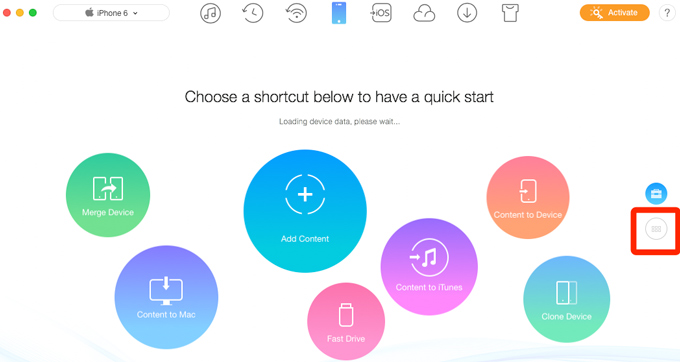
4. Klicken Sie auf die “Videos” Kategorie.
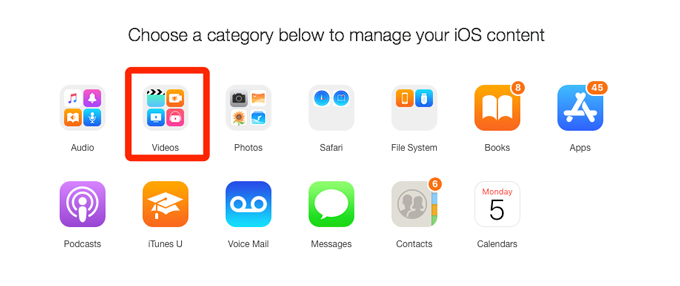
5. Sobald die Video Kategorien gezeigt werden, wählen Sie das aus, das Sie managen möchten. Als Beispiel nehmen wir jetzt “Movies”. Klicken Sie auf “Movies”.
![]()
6. .Nun wählen Sie das Video, das Sie exportieren möchten und klicken dann auf das “An Mac senden” Symbol im oberen rechten Menü.
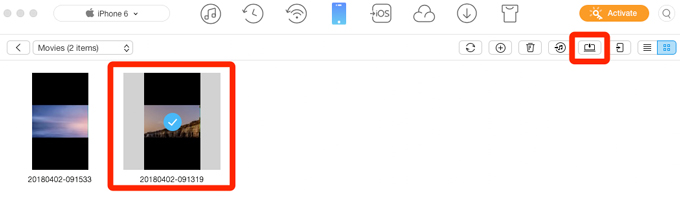
Die drei oben genannten Methoden beinhalten alle drei Anwendungen, die wir ihnen vorschlagen, um Video Dateien vom iPhone zu einem Mac zu übertragen. Wenn Sie nach einem wirklich professionellen Handy-Manager suchen, dann sollten Sie entweder ApowerManager oder AnyTrans wählen. Ziehen Sie es jedoch vor, ihr Gerät kabellos zu verbinden, dann sollten Sie eher AirMore nehmen. Hoffentlich finden Sie unter diesen drei tollen Werkzeugen das richtige für sie und frohes Übertragen!
FAQ
Beim täglichen Gebrauch benötigen Sie die Anwendung vielleicht für mehr als nur die Übertragung von Videos. Deshalb können andere Probleme während der Benutzung entstehen.
Sehen Sie sich bitte die unten aufgeführten Links an, um andere Lösungen zu finden:
Detaillierte Benutzung von ApowerManager
Hilfe-Center für AirMore
Online Leitfaden von AnyTrans


Einen Kommentar schreiben